Isi kandungan
Medan yang dikira dan item yang dikira ialah dua aspek jadual pangsi yang mengelirukan. Disebabkan kerumitan, ramai pengguna jadual pangsi mengelakkan kedua-dua ciri ini. Tetapi ciri ini sangat berguna dan ia tidak rumit jika anda memahami dengan baik cara ia berfungsi. Jadi, dalam artikel ini, kami akan menunjukkan cara anda boleh mencipta atau menambah medan terhitung jadual pangsi untuk menunjukkan purata dua medan data sedia ada.
Kami telah menggunakan fail sampel dan contoh kami adalah berdasarkan sampel ini fail. Rajah berikut menunjukkan sebahagian daripada jadual dalam fail itu.

Jadual yang ditunjukkan dalam rajah di atas terdiri daripada lima lajur dan 48 baris. Setiap baris jadual mengandungi jumlah jualan bulanan untuk wakil jualan tertentu. Contohnya, Bob ialah wakil jualan untuk wilayah Utara, dia menjual 267 unit pada bulan Februari dan jumlah jualannya ialah $23,882.
Muat Turun Buku Kerja Amalan
Anda boleh memuat turun buku kerja amalan daripada butang muat turun di bawah.
Purata Medan Dikira.xlsx
Apakah Medan Dikira dalam Jadual Pangsi Excel?
Jadual pangsi ialah jenis julat khas. Anda tidak boleh memasukkan baris atau lajur baharu dalam jadual pangsi. Ringkasnya, kami boleh mengatakan bahawa anda tidak boleh memasukkan formula untuk melakukan pengiraan dengan data dalam jadual pangsi. Walau bagaimanapun, anda boleh mencipta medan terkira untuk jadual pangsi. Medan terkira terdiri daripada pengiraan yangmelibatkan medan lain.
Dengan bantuan medan terkira (ditambah dalam jadual pangsi), anda boleh memaparkan maklumat baharu. Medan terkira ialah alternatif kepada mencipta medan lajur baharu dalam data sumber anda. Dalam kebanyakan kes, anda akan mendapati bahawa lebih mudah untuk mencipta medan lajur baharu dalam data sumber anda dengan formula yang melaksanakan pengiraan yang dijangkakan. Tetapi apabila data anda daripada sumber luaran dan anda tidak boleh memanipulasi sumber data, anda boleh menggunakan ciri medan terkira.
Langkah-langkah untuk Memasukkan Medan Kiraan untuk Purata dalam Jadual Pangsi Excel
Rajah berikut menunjukkan jadual pangsi yang dicipta daripada jadual. Untuk mencipta jadual pangsi ini, kami telah meletakkan medan Bulan dalam kawasan Rows, medan SalesRep dalam kawasan Lajur dan medan Jualan dalam kawasan Nilai.

Lihat rajah di atas dan perhatikan jadual pangsi. Bos syarikat mungkin ingin mengetahui purata harga seunit yang dijual oleh Bob pada bulan Februari. Untuk mengetahui purata harga seunit, bahagikan medan Jualan dengan medan Unit Dijual. Kami akan menambah medan baharu pada jadual pangsi yang akan menunjukkan purata harga unit.
Baca Lagi: Data yang sesuai untuk jadual pangsi
Kami telah menggunakan prosedur berikut untuk mencipta medan terkira yang menunjukkan data harga unit purata:
Langkah 1: Pilih Jadual Pangsi
- Mula-mula, pilih mana-mana sel dalam jadual pangsi untukakses ciri Analisis Jadual Pangsi.
Langkah 2: Klik pada Perintah Medan Dikira
- Kemudian, pilih Analisis Jadual Pangsi ➪ Pengiraan ➪ Medan, Item & Set ➪ Medan Kira . Kotak dialog Sisipkan Medan Kira akan muncul.
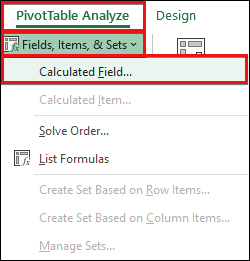
Langkah 3: Masukkan Formula untuk Medan Purata Dikira
Terdapat dua medan dalam kotak dialog Sisipkan Medan Kira . Satu ialah Kotak Nama dan satu lagi ialah Kotak Formula .
- Seterusnya, masukkan nama deskriptif dalam Kotak Nama dan masukkan formula dalam Kotak Formula . Formula boleh menggunakan sebarang fungsi lembaran kerja dan menggunakan sebarang medan daripada sumber data. Dalam contoh kami, kami telah memasukkan Harga Seunit Purata dalam kotak Nama dan formula ini dalam kotak Formula : =Jualan/'Unit Dijual' .

Langkah 4: Tambah Medan Dikira
- Selepas itu, klik butang Tambah dalam kotak dialog untuk menambah medan baharu ini dalam bahagian Medan .
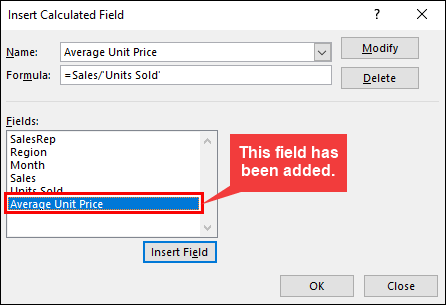
Langkah 5: Perhatikan Keputusan
- Akhir sekali, klik OK untuk menutup kotak dialog Sisipkan Medan Kira .

Baca Lagi: Cara Memasukkan Item Dikira ke dalam Jadual Pangsi Excel!
- Kita hampir selesai. Selepas anda mencipta medan terkira ( Harga Seunit Purata ), Excel secara automatik menambah medan ini sebagai lajur baharu dalam jadual pangsi dengan nilai terkiranya. Medan yang dikira juga muncul dalam anak tetingkap tugas Bidang Jadual Pangsi . Anda boleh merawat medan baharu ini sama seperti medan lain, tetapi anda tidak boleh mengalihkannya ke kawasan Baris , Lajur atau Penapis seperti medan lain. Medan ini mesti kekal dalam kawasan Nilai .

- Rajah berikut menunjukkan jadual pangsi selepas kami menambah medan yang dikira Harga Seunit Purata . Beberapa label telah dipendekkan untuk melanjutkan kebolehbacaan. Untuk memendekkan label, pilih label, tekan F2, dan tukar label. Saya telah menggunakan beberapa penggayaan untuk visualisasi yang lebih baik.

Jadual pangsi dengan medan terkira.
Petua:Formula yang anda develop juga boleh menggunakan fungsi lembaran kerja, tetapi fungsi tersebut tidak boleh merujuk kepada sel atau julat bernama.
